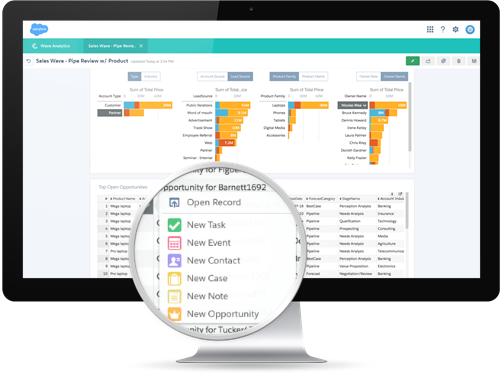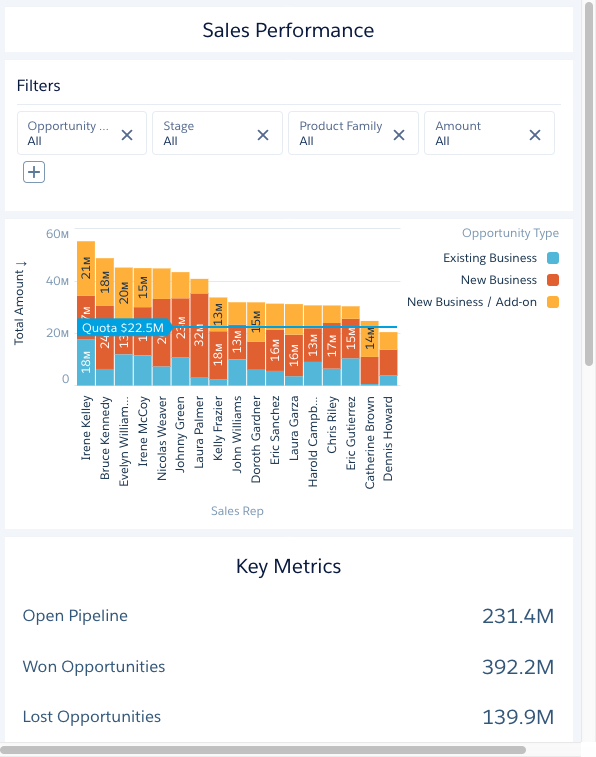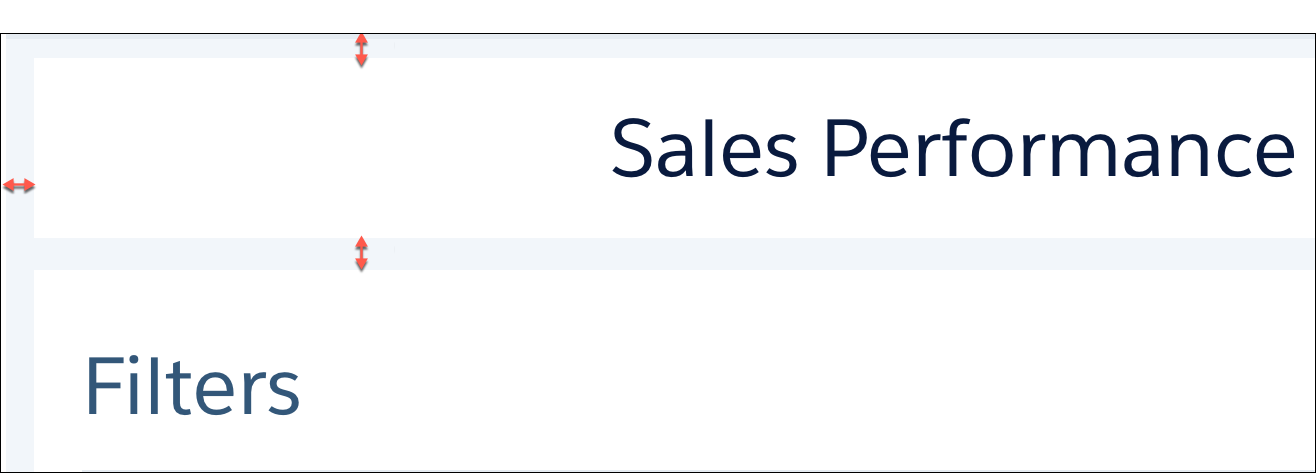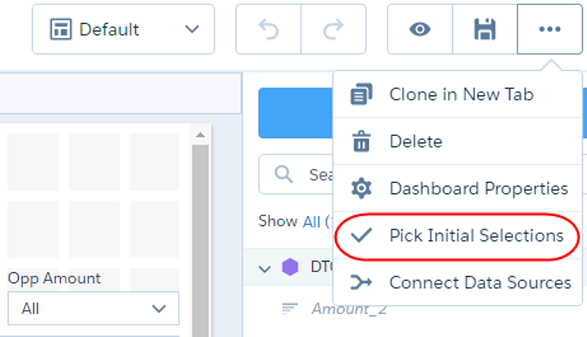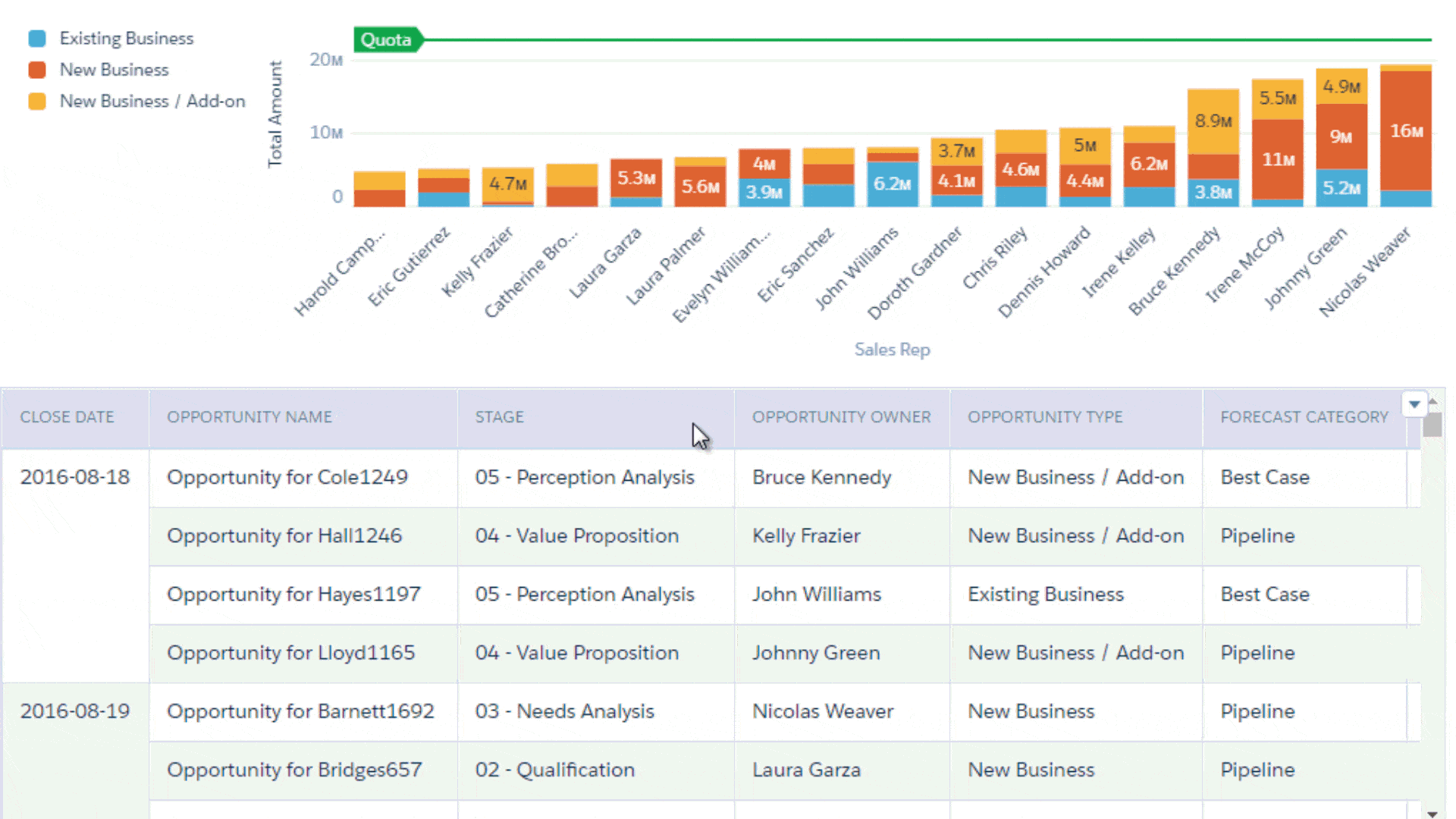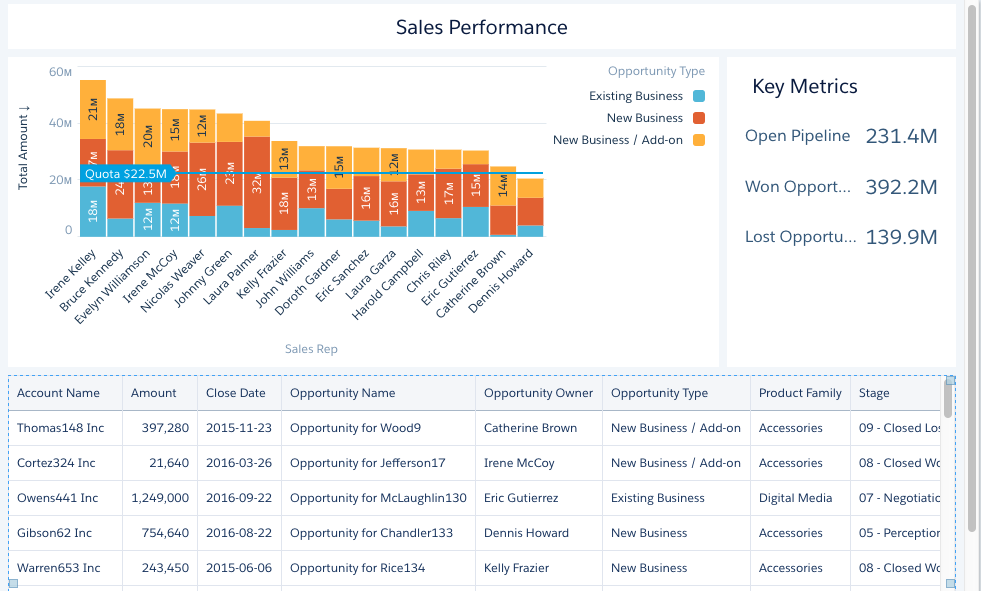学习目标
完成本单元后,您将能够:
- 了解预构建的Analytics应用程序的迭代生命周期。
- 创建Analytics预建应用。
- 了解如何使用可帮助您创建应用程序的配置向导。
- 将应用数据流重新安排到正常工作时间以外的时间。
应用程序生命周期
现在您已经拥有了支持Analytics的特殊开发人员版组织,您可以配置和创建预构建的Analytics应用。在这种情况下,您将使用Sales Analytics,但相同的原则和技术适用于其他预建的 Analytics应用。
您的全球销售经理Laura Garza急于获得该应用程序。她需要为她的老板DTC Electronics首席执行官做一次大型会议做准备。首席执行官将于下周飞来,让劳拉和她的团队在上个季度举行庆祝午餐,以超越他们的目标。但是……首先他想看看当前季度的情况。而且您很乐意提供帮助,因为现在是有趣的部分 – 实际创建Analytics应用程序的时间!
这是您的第一个应用程序,但不是最后一个。那是因为创建应用程序的过程很简单。预建应用程序通常包含一个方便的配置向导。Sales Analytics通过基本的创建选项更进了一步,它绕过了向导,只需单击即可创建应用程序。
当您使用向导时,它会询问您有关数据的一系列问题。您的答案告诉Analytics如何在为您的应用创建的信息中心中显示数据。这意味着您可以使用不同的设置快速创建应用程序多次,直到应用程序按您喜欢的方式工作。
我们为商业用户而不是数据科学家设计了应用程序。通过应用,您可以轻松浏览数据,而无需先了解自己的需求。其他商业智能工具可以让您在数据为您提供所需的洞察之前跳过箍。分析应用程序通过构建仪表板为您完成大部分工作,该仪表板可让您获得有关业务关键方面的答案。
这就是为什么我们让应用程序易于创建 – 并再次创建。当您尝试不同的配置时,您将了解为您提供最有用的数据视图的内容。您可以在第一次创建应用程序时获得有用的结果,特别是如果您有标准的Salesforce实现。然后,随着您对所需内容的了解越来越多,您可以随着时间的推移优化结果。您可以每次快速创建应用程序 – 无需昂贵的开发人员或数据科学家资源。
为了实现应用程序的全部好处,大多数人都会经历这样的过程:
- 尽可能使用向导中的默认答案创建应用程序,以查看它的外观。Sales Analytics通过其基本创建选项使这一点变得特别容易。我们构建了我们的应用程序,以便使用标准Salesforce实现的客户使用默认值获得良好的结果。某些应用程序要求您回答未预先选择默认值的问题。我们试图尽可能简化这些问题。
- 查看应用程序,看看它很酷,但请注意可能的改进。
- 再次创建它,更有意识地选择向导问题的答案。使用Sales Analytics,选择自定义创建选项以使用向导。
- 展示应用程序,获取如何改进的想法,然后使用向导创建应用程序的新版本。
- 根据需要随时重复步骤3和4,因为创建应用程序非常快速和容易。
- 深入了解应用程序。您很快就会注意到,您可以通过选择不同的过滤器选项来更改仪表板。您可以使用Analytics平台功能通过一些常规数据安全自定义对其进行个性化设置。您还可以通过添加操作或更改仪表板标签名称和颜色来扩充仪表板。
在您创建了一些Analytics应用后,您就会知道如何快速了解所需的结果。考虑到这一点,是时候进入并创建您的第一个应用程序了。
创建您的第一个应用
有了所有的序言,你已经准备好创造一些有用的东西了。你知道劳拉还在焦急地等待着。事实上,她只是给你发短信,找出她的应用程序在哪里。那么,让我们开始工作并创建销售分析。销售分析包括一个基本的创建选项 – 建议首次使用的用户。您将使用它,因为它使应用程序创建如此快速和简单。如果你愿意,可以启动你的计时器,看看它的速度有多快。
- 在您的Developer Edition组织中,打开le Analytics。单击应用启动器(),然后单击Analytics Studio磁贴。请记住这一步骤:在整个Analytics跟踪中,您必须导航到Analytics和Analytics应用,这是在桌面上执行此操作的方法。小费首次打开Analytics Studio时,将显示“欢迎”屏幕,提供可帮助您入门的资源。您可以立即将其关闭,并随时从“帮助”菜单再次打开它。单击右上角的问号以打开菜单。然后选择 欢迎使用Analytics。
- 在Analytics主页上,单击“ 创建”按钮,然后选择“ 应用”。
- 选择从模板开始,然后单击 继续。
- 滚动模板列表。有很多可供选择,对吗?浏览它们以查看您可以创建的所有应用程序 – 可能其中一些将真正帮助您的业务。目前,您只想了解Sales Analytics,因此请选择该模板,然后点击继续。注意请务必选择Sales Analytics而不是其他模板,否则您可能无法创建应用。这将打开应用程序的预览页面,让您了解在您创建的应用程序中可以看到的内容。滚动查看完成的应用程序包含的内容,包括其所有仪表板的预览图像。(如果需要,可以花一两分钟时间了解其他一些模板,单击“上一步”并选择其他模板。完成后,再次选择“销售分析”。)舔“继续”。
- 单击继续。这将启动兼容性检查,以确保您的组织拥有创建应用程序所需的所有数据。我们已经设置了您的特殊开发人员版组织,以确保它拥有所有正确的数据。(当您在自己的组织中创建Sales Analytics时,您可能会看到错误消息,其中包含有关如何解决任何问题的说明。)单击“ 看起来不错”,然后继续前进。
- 您会看到两个选项:Basic,使用默认设置创建应用程序,以及Custom,它可以让您超越默认设置并选择自己的设置。选择基本,因为您正在创建第一个应用程序以查看它的运行方式。稍后,在Sales Analytics App Trailhead模块中,使用“ 自定义”选项再次创建应用程序 并尝试配置向导。但是,让我们不要超越自己!
- 点击看起来不错,然后给你的应用命名。我们称之为“我的第一个分析应用程序。”然后单击“ 下一步”,让魔术开始吧!这开始了另一次检查,这次是在后台。您的Developer Edition组织以优异的颜色通过检查并开始创建应用程序,这可能需要几分钟时间。(请记住,在您自己的组织中,您可能会看到错误消息以及有关如何解决任何问题的信息。)
这有多容易?只需点击几下,您就可以在Sales Analytics开始工作时给自己倒点咖啡。
分析还可以轻松修改配置设置。下次创建应用时,Analytics可让您选择创建全新的应用或使用现有应用中的设置。选择现有应用程序以使用这些设置打开配置向导。这使您可以轻松查看上次创建应用时所选择的内容。
向Trailhead Data Manager问好
当Analytics创建您的应用程序时,现在是满足Trailhead数据管理器的最佳时机(不要与Analytics的数据管理器功能混淆),这是我们专为Trailhead构建的工具。为什么?嗯,在现实生活中,你的组织是一个熙熙攘攘,不断变化的世界。您的Developer Edition组织是一个非常棒的游乐场,但它非常静态:只有几个用户,没有真正的活动,以及每天都变得越来越陈旧的数据。我们不希望您花费宝贵的时间手动更新记录中的日期,破解数据流或将CSV文件粘贴在一起,因此我们正在使用Data Manager工具为您完成此操作。它有助于使您的Developer Edition组织更像一个真正的业务。
目前,您只需刷新数据即可。您的组织装载了数据机会,帐户,活动等。此步骤擦除旧数据并创建一组新的最新数据,日期相对于今天。销售分析会查看相对日期范围,例如“此季度”或“上个月”,因此,如果不执行此步骤,您的信息中心将为空。在离开Trailhead很长时间的任何时候都运行此步骤。
这是做什么的:

重要
确保Analytics完成创建应用程序,您可以在运行Trailhead Data Manager之前查看仪表板。
- 转到Salesforce中的Analytics Studio,方法是选择左上角的App Launcher,然后单击Analytics Studio磁贴。
- 单击“ 应用”选项卡。您可以在此处查看自己创建的所有Analytics应用。在应用程序右侧,仪表板和数据集的选项卡将您带到Analytics创建的资产。这些标签稍后会派上用场,因为您需要移动Analytics和您的应用。
- 单击我的第一个分析应用程序 – 您刚开始创建的应用程序。如果打开的窗口显示“这可能需要一些时间。在我们创建你的应用程序时拿一杯咖啡!“,这意味着你的应用还没有为数据管理器做好准备。等待几分钟,然后刷新浏览器,直到您不再看到该消息,并且该窗口包含仪表板和数据集。看到仪表板和数据集后,您就可以运行管理器了。
此外,您只需要在Trailhead中使用数据管理器。您不必使用它在您自己的组织中设置Sales Analytics。
- 确保您在Analytics Studio中。从右上方的应用程序选择器中,选择Trailhead数据管理器如果您没有立即看到它,请向下滚动一下。
- 选择Items下面的Trailhead Data Manager链接。
- 单击“ 刷新DTC数据”按钮。

重要
运行此步骤时,将删除并恢复具有新日期的数据。除了新的日期,记录保持不变。但是,如果您手动更改了记录,则会覆盖该更改。
检查并安排数据流
虽然Trailhead数据管理器正在刷新您的数据,但您可以“了解”正在进行的操作,并了解管理任务:调度数据流。
还记得当你创建应用程序时,Analytics会告诉你要去喝一杯咖啡吗?分析需要几分钟来运行数据流来创建应用程序。一项称为数据管理器的功能(不要与我们的特殊Trailhead数据管理器混淆)让您可以看到Analytics提取最新版本的Salesforce数据以填充您的应用程序。

注意
一个数据流是一组,指定哪些数据从Salesforce对象或数据集提取指令。它还指定了如何转换数据集以及哪些数据集可用于查询。
通过数据管理器,您可以处理在自己的组织中部署应用程序时应该执行的应用程序创建的其他部分。创建应用程序会运行一次数据流。您的团队始终创建数据。为了能够在您的应用中查看该数据,您可以手动安排每天运行的数据流。通过每日数据流,您的应用可反映您的团队在过去24小时内对Salesforce数据所做的更改。
让我们看看数据管理器,看看您将在何处安排每日数据流。我们不会在这里这样做。Trailhead Data Manager负责为您刷新数据,我们不希望为您的Developer Edition组织增加额外的开销。
- 确保您的Developer Edition组织对Analytics Studio开放。
- 单击右上角的齿轮图标,然后选择“ 数据管理器”。数据管理器将打开作业,您将看到所有最近数据流作业的概述。“我的第一个分析应用程序”的工作位于顶部。如果看不到,请多次单击“刷新”图标。可能需要几分钟。
- 在查看工作时,单击My First Analytics App旁边的+号以查看其状态。您可能会识别Salesforce数据中常见的对象名称。这些是分析安排到镜头和仪表板的构建块。
- 在左上角,在监控字下方,选择数据流切换到切换到数据流视图。
- 向下滚动以查找My First Analytics App。
- 单击右侧的三角形以打开下拉菜单。您可以在此处启动数据流以刷新应用程序的数据,并上载或下载组织的数据流。要计划每日数据流,请单击“ 计划”。
- 这将打开“数据流计划”窗口。在您自己的组织中,您将安排数据流在正常工作时间之外运行,此时没有人在组织中工作。在这里,我们保留原样,因为我们不想运行每日数据流,因此单击右上角的x关闭窗口。
做得好!现在是时候查看你的电子邮件了。您应该收到两个:一个表明应用程序已创建并正在等待数据流结果,另一个表示数据流已成功完成。

重要
仅对于Trailhead,请完成以下过程。您无需执行此操作即可在自己的组织中设置Sales Analytics。
收到第二封电子邮件后,您需要运行新的数据流。请记住,这是一个神奇的脚本,可确保数据在您的应用中正常运行。它仅适用于Trailhead,不适用于真实的Analytics应用程序; 在您的Developer Edition组织中,每次创建应用程序时都必须执行此操作。但不要担心,我们会提醒你。
- 从应用程序菜单中,选择Trailhead Data Manager。在下一页上,单击Trailhead Data Manager链接。
- 单击“ 下载Trailhead数据流”圈。
- 从应用程序菜单中,选择My_First_Analytics_App。
- 单击My_First_Analytics_App for Trailhead按钮的下载数据流,然后将文件保存到桌面。它应该被称为My_First_Analytics_App_for_Trailhead.Json。
- 从左上角的应用启动器中选择它,返回到Analytics Studio。
- 单击齿轮图标,然后选择“ 数据管理器”。从左上角的菜单中,选择监视器下方顶部附近的DATAFLOWS。
- 滚动到我的第一个分析应用程序。打开应用程序名称对面最右侧的菜单,然后选择上传。
- 单击选择文件,导航到刚刚保存到桌面的文件(My_ First_ Analytics_ App_for_Trailhead.Json),然后选择它。
- 单击“ 打开”,然后单击“上载” 按钮,再单击“ 完成”按钮。
- 最后,再次打开应用名称旁边最右侧的菜单,然后选择 立即运行。
- 在Monitor下方的顶部附近选择JOBS。查找 我的第一个分析应用程序,并在状态下查看右侧作业的状态。数据流完成运行后,“状态”列将从“正在运行”(红色)更改为“ 成功”(绿色)。注意如果您看到黄色警告而不是 成功,则可以忽略它。这是已知问题的结果,您的应用程序将正常运行。
一旦你有了绿色复选框,就可以看看你的第一个应用了!
你的应用程序准备就绪
路要走!您拥有了第一个Analytics应用程序 – 并且您只执行了仅限Trailhead的步骤,使其成为一个真实的游乐场 – 额外的“Bravo”。现在让我们看看所有的兴奋是什么!
- 通过打开左上角的应用程序选择器并选择它,返回到Analytics Studio 。
- 现在,你等待的那一刻。查找我的第一个分析应用程序,单击它,然后转到显示所有应用程序资产的页面,包括仪表板,镜头和数据集。请记住这一页:如果您和您的团队想要自定义您的体验,通常您会从这里开始。
- 但就目前而言,您希望尽快访问您的应用。单击右上角的 Run App和… Voila-应用程序的主页面板,您可以在其中查看顶级KPI。向下滚动以查看所有其他仪表板的列表和说明。我们不会在这里逗留 – 您可以在Sales Analytics模块中了解有关Sales Analytics仪表板的更多信息。现在,让我们快速浏览一个仪表板。
- 滚动查找Team Benchmark仪表板,然后单击以打开它。
- 顾名思义,仪表板显示了销售团队在给定时期内的表现。要查看仪表板的工作方式,请尝试更改此季度到当前会计年度右上角的“ 时间段”过滤器。

注意
如果您的Developer Edition组织中的仪表板与我们在Trailhead中显示的图像略有不同,请不要担心。从一个组织实例到下一个组织实例的数据可能存在差异。

有趣!一目了然,您可以看到团队中每个成员在选定时间段内创建了多少业务。此仪表板是图表和特殊过滤数据表的绝佳示例,可让您立即了解数据。从这里,您可以快速钻取更多细节。或者,单击左上角的主页按钮返回主页。令人印象深刻,对吗?劳拉会爱上它!
你的应用程序刚刚诞生,你已经看到了很多。想象一下,当您再次通过应用程序创建过程进入其生命周期时会发生什么,这次更多地考虑如何回答向导问题。
这是一个巫师,但它不是魔术
您在创建第一个应用程序并使用标准应用程序设置时使用了基本创建选项。当您创建预建应用程序时 – 无论是Sales Analytics还是其他应用程序 – 在您自己的组织中,您将使用自定义选项选择您自己的设置。基本选项接受所有建议的默认设置。自定义选项可打开向导及其问题和答案页面,使您可以更改默认值。查看Sales Analytics向导:
- 转到Analytics Studio,单击“ 创建”,然后选择“ 应用”。
- 选择Sales Analytics,然后单击继续。
- 选择创建全新的应用,然后单击 继续。兼容性检查运行后,点击看起来不错,旁边。
- 选择“ 自定义”并单击“ 看起来不错”,然后打开向导的第一页。
- 在接下来的几个屏幕上单击“ 好看”,“下一步”(或“ 后退”,如果需要),在向导中进行短途旅行。当您进入可以为应用命名的屏幕时,单击右上角的X将其关闭。暂时不要创建另一个应用程序。
第一次,它可能看起来很复杂。但是如果你记住这些简单的规则,你会发现使用向导并不神秘。
- 在回答任何问题之前,请仔细阅读这些问题。放慢速度并了解您需要提供哪些信息是有帮助的。查看包含可能答案和解释的菜单。该向导可让您前进和后退问题。
- 如有疑问,请使用默认值。由于应用程序旨在立即提供价值,因此向导问题的预选答案应该会产生有用的应用程序。对于某些应用,所有问题都没有预先选择的答案。在这些情况下,Analytics会提醒您进行选择。
- 该向导仅允许您微调分析体验。通过向导设置,您可以更改仪表板的某些部分,例如过滤器和应用程序用于计算KPI的字段。但是您无法控制布局或大多数应用内容。我们预先确定了大多数应用元素,为您提供开箱即用的实用体验。
- 您只能选择一次字段。该向导会要求您从标准Salesforce对象中选择字段,并且您可以在每个对象上选择一次且仅一次的字段。这包括标准Salesforce字段以及您在对象上设置的任何自定义字段。
- 鉴于问题的背景,只有一些答案才有意义。虽然向导问题可以让您从众多字段中进行选择,但只有一些适用于您的应用。例如,按照照片URL排序帐户根本没有意义。
我们不会向您展示所有这些规则,但是当您进一步尝试创建自己的应用时,请记住这些规则。直到你掌握它们,慢慢来。也许一开始,改变一两个答案。然后,您可以准确地看到每个更改的作用。
恭喜!
哇,你已经成就了很多!您已经看到了创建预构建的 Analytics应用程序是多么容易。在此过程中,您已经看到了几个预构建的仪表板,并了解了如何使用数据监视器重新安排日常数据流。您已经了解了配置向导。您刚刚与Sales Analytics一起使用的技术适用于任何预建应用。
现在,您可以看到交互式现成仪表板如何为您提供数据的可视汇总,只需要您进行最少的设置。Salesforce预建应用程序使用您在Salesforce中已有的数据向您显示您的业务状态。
尽管还有更多需要学习的东西,但现在您已经足够了解如何快速创建任何预建的Analytics应用,并可以自行进行实验。正如你所看到的,它变得很快,如果你碰巧犯了错误,你可以迅速恢复。在下一个单元中,您将负责一些管理任务,然后分享您的应用程序!